Ako zistíte adresu IP smerovača. Niekoľko spôsobov
Nezáleží na tom, každý router alebo modem má svoju vlastnú adresu. IP adresa v lokálnej sieti. Ak poznáte túto adresu, máte prístup k smerovaču. Prejdite na jeho ovládací panel a zmeňte potrebné nastavenia. Spravidla po inštalácii a konfigurácii smerovača na to jednoducho zabudneme. Robí si svoju prácu, distribuuje internet a nie je potrebné nič meniť ani upravovať.
Ale keď niečo prestane fungovať, alebo napríklad budeme musieť zmeniť nastavenia siete Wi-Fi, zmeniť heslo, potom sa naskytne otázka, ako vstúpiť do nastavenia smerovača, na akej adrese a ako zistiť adresu smerovača. Na tieto otázky sa pokúsim odpovedať nižšie v článku. Ak je vaším cieľom zadať nastavenia smerovača, môžete si zobraziť podrobné pokyny pre rôzne modely: //help-wifi.com/sovety-po-nastrojke/kak-zajti-v-nastrojki-routera-podrobnaya-instrukciya-dlya-vsex-modelej /.
Existuje niekoľko spôsobov, ako môžete zistiť adresu IP smerovača alebo modemu.
- 192.168.1.1 alebo 192.168.0.1 - s najväčšou pravdepodobnosťou jednou z týchto možností je adresa IP smerovača. Môžete to skontrolovať jednoduchým otvorením adresy v prehliadači.
- Takmer u všetkých modelov od všetkých výrobcov je adresa smerovača uvedená na samotnom zariadení (zvyčajne na štítku nižšie). Môže to byť nielen adresa IP (z čísel), ale aj názov hostiteľa (napríklad adresa webovej stránky, z písmen). Napríklad TP-Link má tplinkwifi.net. Zároveň je možný aj prístup k routeru pomocou IP adresy.
- Samotnú IP adresu je možné zobraziť z počítača. Hlavná vec je, že počítač je pripojený k smerovaču. Prostredníctvom vlastností pripojenia alebo príkazového riadku.
Pozrime sa na všetko podrobnejšie a s obrázkami.
Pozeráme sa na adresu IP na samotnom smerovači (v prípade zariadenia)
Vezmite si smerovač a pozrite sa na to. S najväčšou pravdepodobnosťou nižšie uvidíte štítok s rôznymi informáciami. Bude tam uvedená adresa smerovača. IP adresa (z čísel) alebo názov hostiteľa. Okrem adresy tam tiež nájdete veľa užitočných informácií: model smerovača, verzia hardvéru, továrenské prihlásenie a heslo pre zadanie nastavení smerovača, MAC adresa, továrenský názov siete Wi-Fi a heslo k nej.
Takto to vyzerá na smerovačoch TP-Link:

Alebo takto (názov hostiteľa):

Na smerovačoch ASUS:

Mimochodom, pre ASUS som pripravil samostatnú inštrukciu: IP adresu routeru ASUS. Predvolene vyhľadajte adresu, používateľské meno a heslo.
Webová adresa smerovačov ZyXEL:

Takto je adresa IP uvedená na smerovačoch D-Link:

Ale takmer v každom prípade, aj keď je zadaný názov hostiteľa, urobí to 192.168.1.1 alebo 192.168.0.1.
Ak máte iný smerovač, mala by tam byť uvedená adresa približne rovnakým spôsobom ako na fotografii vyššie. Adresa môže byť napísaná aj v pokynoch pre smerovač.
Ako zistiť adresu smerovača v sieti (prostredníctvom nastavení systému Windows)
Predvolenú bránu nájdete v podrobnostiach nášho pripojenia. Najprv musíte otvoriť „Sieťové pripojenia“, kde sú zobrazené všetky adaptéry. Môžete kliknúť pravým tlačidlom myši na ikonu internetového pripojenia, zvoliť „Centrum ovládania siete ...“ a v novom okne prejsť do časti „Zmeniť nastavenie adaptéra“. Alebo stlačte kombináciu klávesov Win + R , zadajte príkaz ncpa.cpl a stlačte kláves „Ok“.

Kliknite pravým tlačidlom myši na pripojenie, cez ktoré ste pripojení k smerovaču (ak je to káblom, potom toto je „Pripojenie k miestnej sieti“ alebo Ethernet (vo Windows 10), a ak pomocou Wi-Fi, potom „Bezdrôtové pripojenie“) a zvoľte „Štát“.
V novom okne kliknite na tlačidlo „Podrobnosti ...“. Otvorí sa ďalšie okno, v ktorom sa pozrite na adresu v riadku „Predvolená brána IP ...“. Toto bude adresa vášho smerovača v lokálnej sieti.
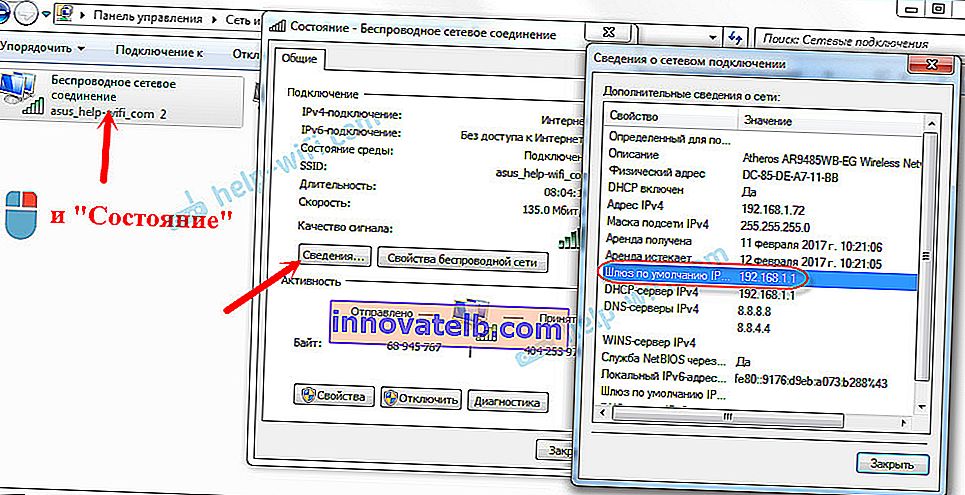
Pomocou budovania príkazov
Spustite príkazový riadok. Dá sa nájsť a prejsť hľadaním. Môžete tiež stlačiť kombináciu klávesov Win + R , zadať cmd a kliknúť na „OK“.
Na príkazovom riadku spustite príkaz:
ipconfig / všetkoRiadok „Predvolená brána“ bude označovať adresu IP, ktorú potrebujeme.
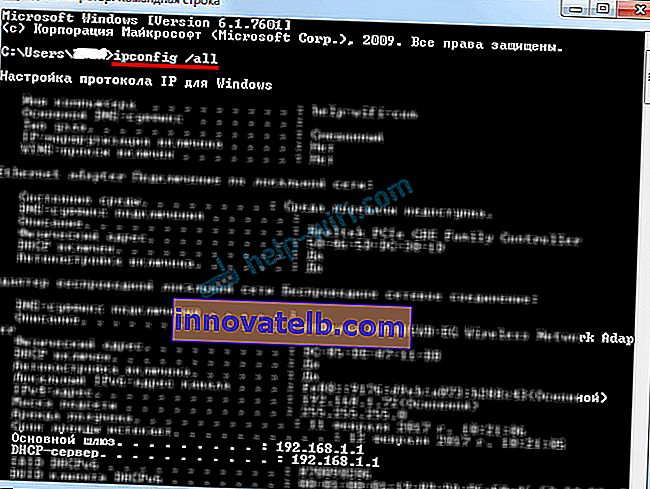
Je to také jednoduché.
Ako zistiť IP adresu susedovho smerovača
Úprimne, nerozumiem, prečo to niekto potrebuje. Prečo zisťovať adresu routera suseda 🙂
V žiadnom prípade nebudete môcť zistiť adresu, ak nie ste pripojení k smerovaču (a v takom prípade ju jednoducho nepotrebujete). A ak ste pripojení k smerovaču z počítača, potom je možné adresu zobraziť jedným zo spôsobov, o ktorých som písal vyššie. Na svojom mobilnom zariadení môžete tiež zistiť požadovanú adresu (smerovača, ku ktorému ste pripojení). Stačí otvoriť vlastnosti siete Wi-Fi, ku ktorej ste pripojení. Mal by tam byť „Router“ alebo niečo podobné. S najväčšou pravdepodobnosťou tam uvidíte 192.168.1.1 alebo 192.168.0.1.